macOS: lla on pieni ominaisuus, jota voit käyttääetsi kursori, jos kadotat sen. Yksinkertaisesti hiiren napsautuksella tai pyyhkäisemällä ohjauslevyllä voit suurentaa sitä näytöllä ennen kuin palautat sen oikean kokoiseksi. Sellaiset visuaaliset vihjeet ovat aika hyödyllisiä. Jos olet joskus tarvinnut tarkastella näytön painikkeita, kun niitä painetaan, auttamaan sinua paremmassa työskentelyssä tai tekemään hyvä näytönohjain, Keycastr on hieno työkalu, joka pystyy tekemään juuri sen. Keycastr voi näyttää painikkeita näytöllä peittokuvina. Voit mukauttaa peittokuvan ja tekstin väriä. Siinä on kaksi eri tyyliä näppäinpainikkeiden näyttämiseen ja voit valita, että näytetään vain näppäinpainalluksia, joita käytetään Ctrl-, Command-, Optio- ja Vaihto-näppäimillä.
Näytä näppäimistöt
Lataa Keycastr Githubista. Se on ilmainen, avoimen lähdekoodin sovellus, joka vaatii pääsyoikeuksia. Kun olet ladannut sen, avaa Järjestelmäasetukset ja siirry Tietosuoja- ja suojausasetuksiin. Siirry Tietosuoja-välilehteen ja valitse vasemmalla olevasta sarakkeesta Helppokäyttöisyys. Napsauta alapuolella olevaa plus-painiketta ja valitse Keycastr.
Kun olet lisännyt sovelluksen, voit suorittaa sen. Haluat ehdottomasti käydä läpi asetukset. Siirry Näyttö-välilehteen ja tarkista Visualizer-vaihtoehdot avattavasta Selected visualizer -valikosta. Mukauta mukauttamalla tapa, jolla haluat näyttää näppäinpainalluksia. Oletusarvot ovat suuria, mutta omat erityistarpeesi saattavat edellyttää niiden muuttamista.

Suunta-näytössä näkyy peittokuva, joka korostaa vain Komento-, Optio-, jne., Näppäimet. Voit ottaa käyttöön Näytä kaikki näppäinvalinnat -vaihtoehdon nähdäksesi kaikki näppäimet.
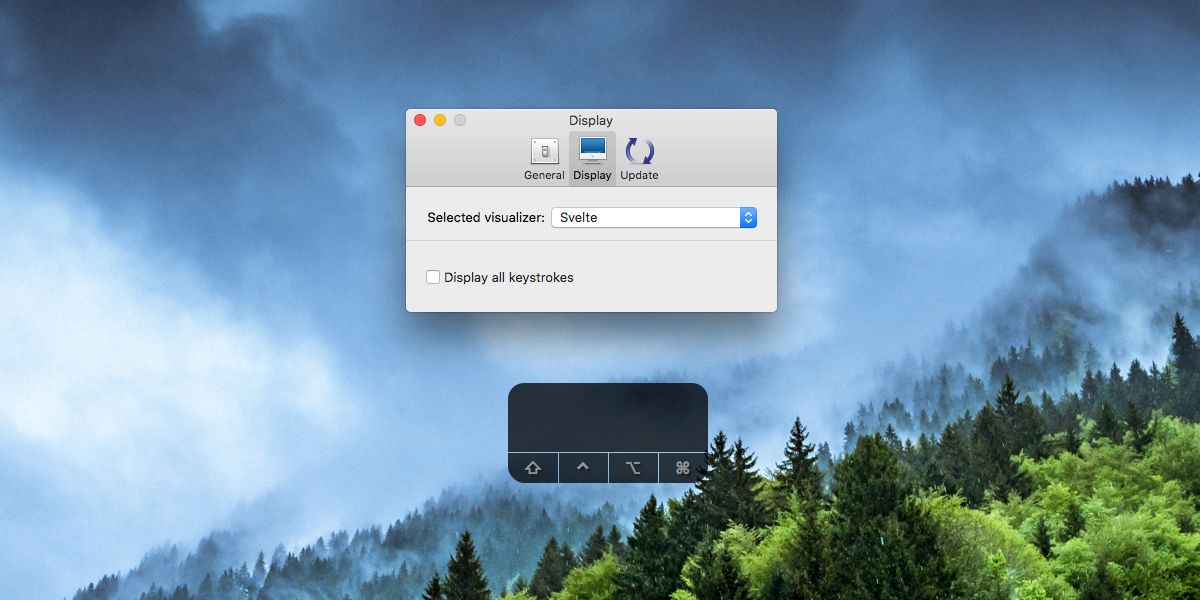
Oletus visualisoija näyttää painikkeet vasemmassa alakulmassa. Siirrä se keskelle vetämällä sitä kohdistimella minne haluat.
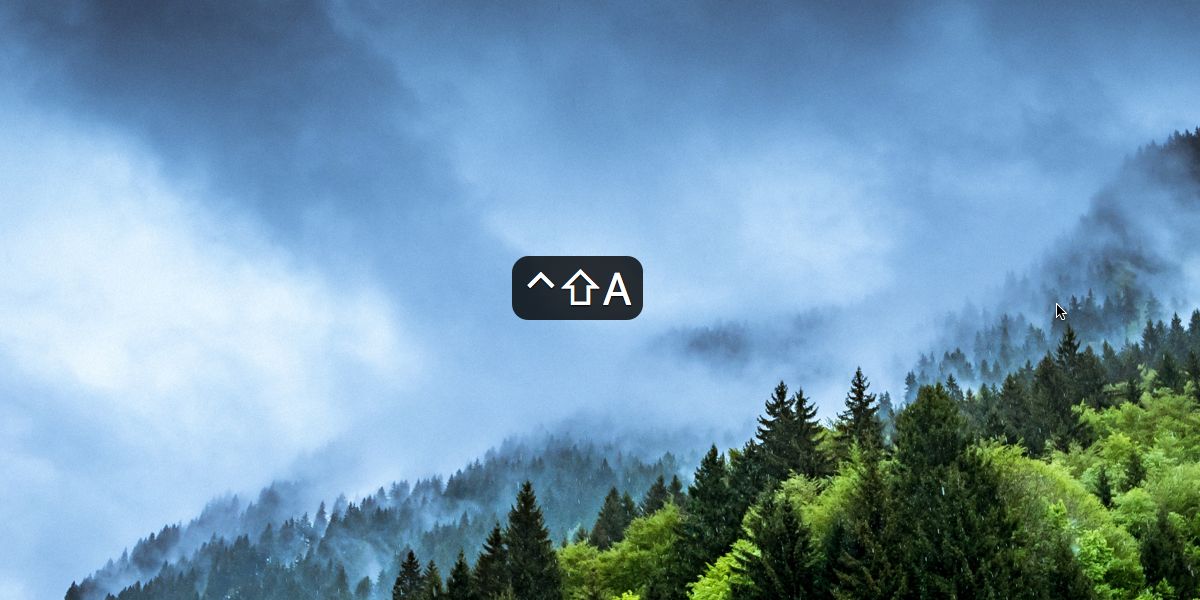
Sovellus on upea kaikille, jotka tarvitsevatnauhoita rutiininomaisesti näytön lähetys. Voit aina lisätä iskut tekstinä jälkituotannossa, joten tämä sovellus ei ole jotain mitä voi elää ilman, mutta se tekee sen kuitenkin paljon helpommaksi. Voit sijoittaa peittokuvan mihin tahansa näytön puolelle; et ole rajoittunut vain vasempaan alakulmaan tai näytön keskelle. Jos peittokuvan oletusasento on tallennusalueen ulkopuolella, voit siirtää sen minne tahansa, missä tallennus sopii parhaiten.
Näyttölähetyksen ulkopuolella tämä työkalu on hieno, josopit käyttämään pikanäppäimiä uuden monimutkaisen sovelluksen kanssa. Painamiesi näppäinten visualisointi auttaa sinua oppimaan pikavalinnat paljon nopeammin.













Kommentit